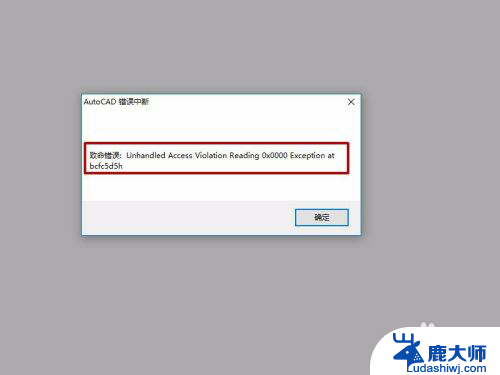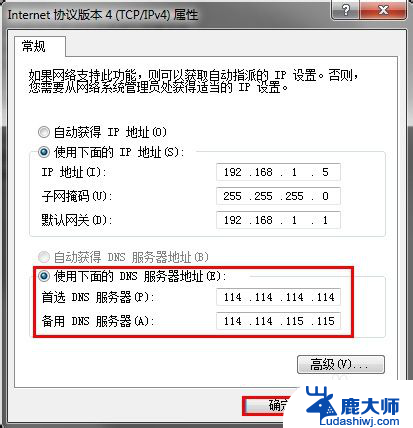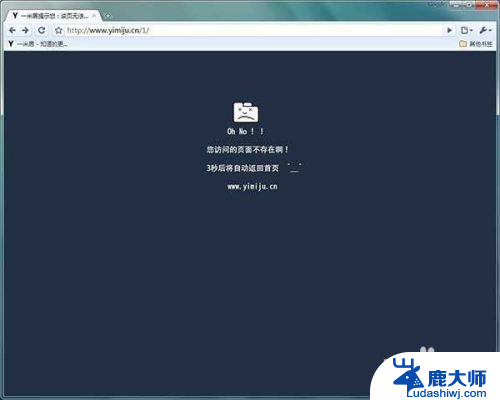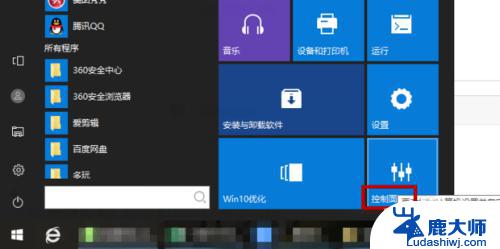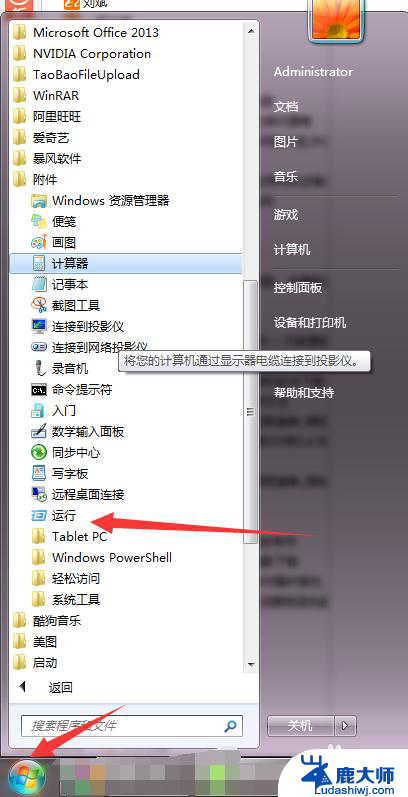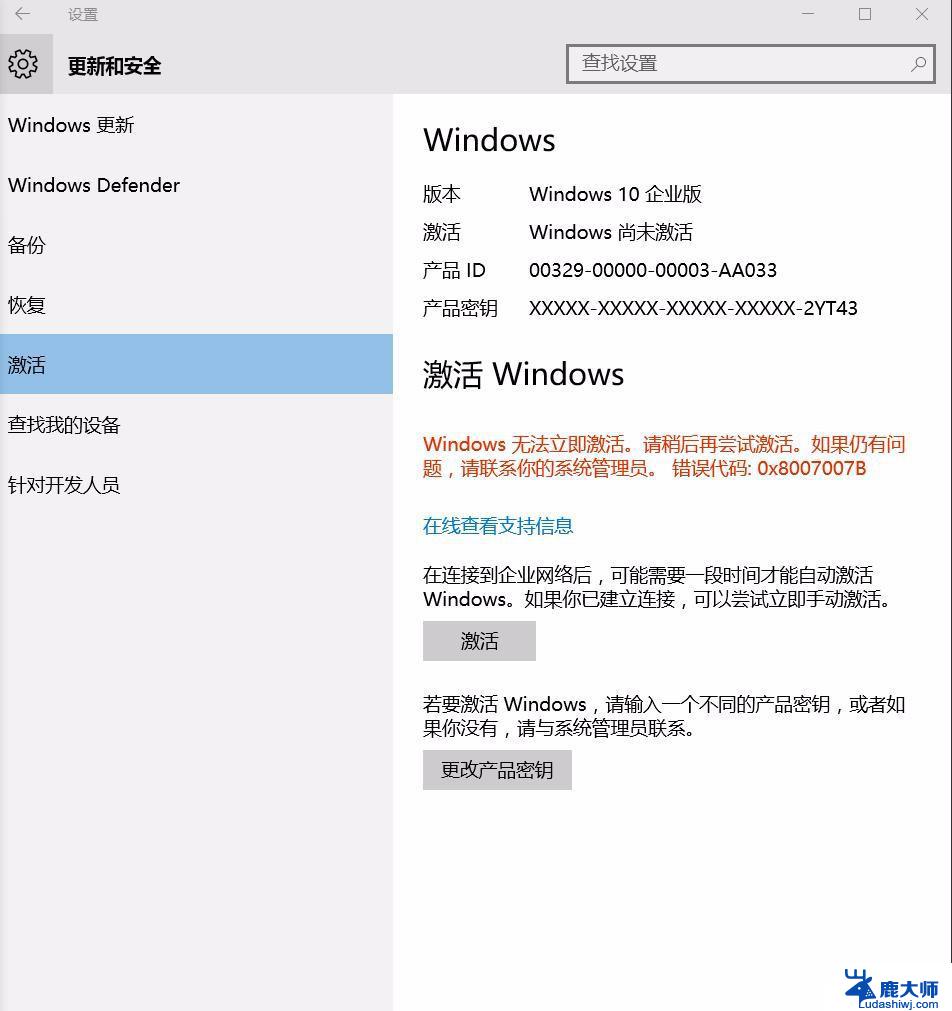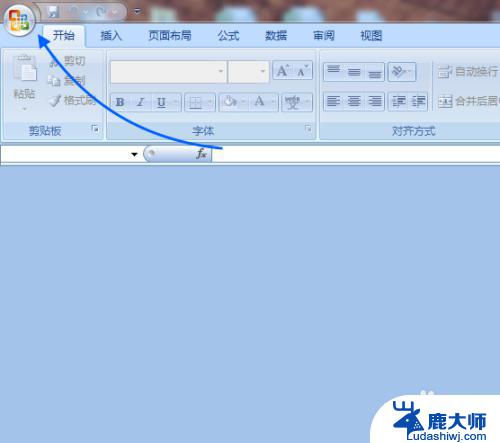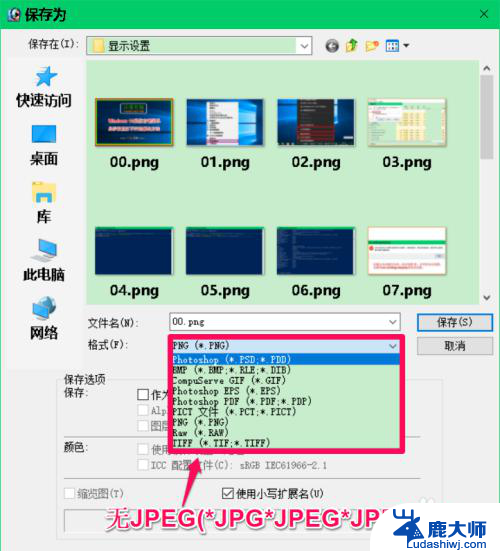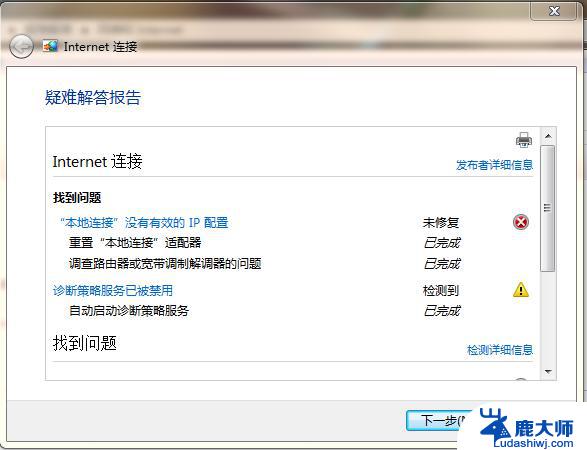ps不能完成图像大小命令,因为程序错误 Photoshop程序错误怎么解决
更新时间:2024-05-08 18:02:24作者:xtyang
当我们在使用Photoshop时,有时会遇到程序错误的情况,例如无法完成图像大小命令,这种问题可能会让我们感到困惑和沮丧,但是不用担心,有一些解决方法可以帮助我们解决这个问题。在本文中我们将讨论如何解决Photoshop程序错误,让我们能够顺利完成我们的工作。愿这些方法能帮助您解决Photoshop程序错误的困扰,让您能够更轻松地使用这款强大的图像处理软件。
操作方法:
1.第一种方法当然就是最笨的但同时也是最好用的方法,那就是“重启”一下软件。

2.第二种方法就是打开菜单栏中的“编辑”选项,这时候会出现一列长长的下拉菜单。
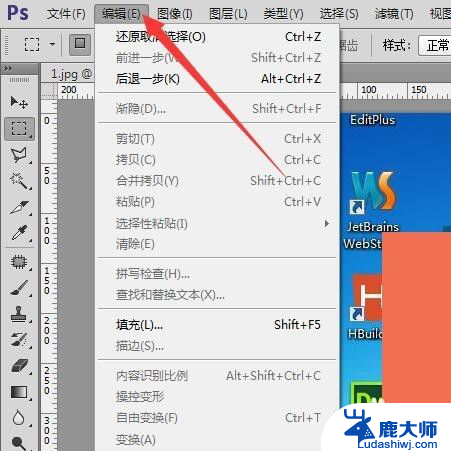
3.在下拉菜单中选择“清理”,在其子菜单中选择“全部”。

4.再然后会弹出确认的对话框,选择确定即可。
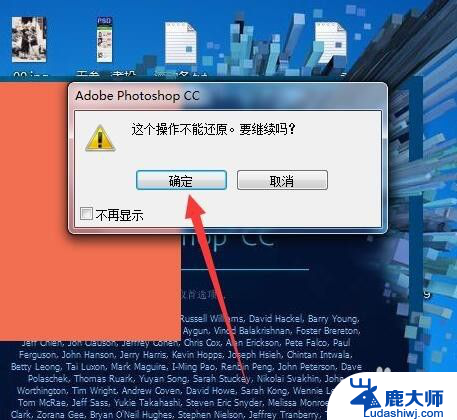
5.第三种方法就是调一下软件的性能了,同样是点击编辑菜单。然后选择首选项,再选择“性能”选项。
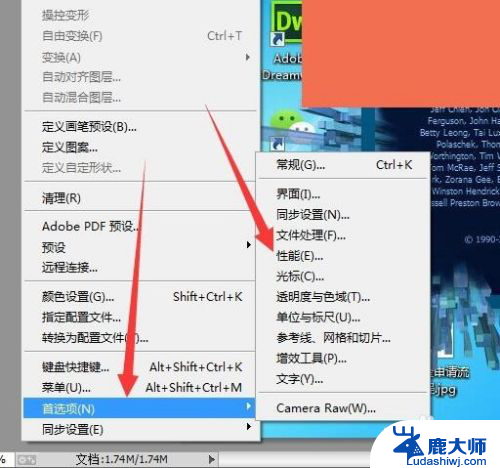
6.如果电脑配置不错的话,可以尽量把软件内存和暂存盘调大一点,最后确定即可。
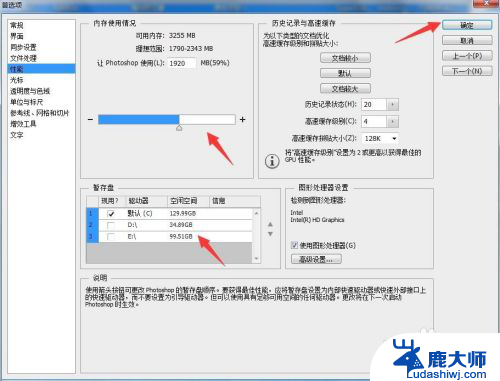
以上是ps无法完成图像大小命令的全部内容,因为程序出现错误,如果你也遇到了同样的情况,请参照我的方法来处理,希望对大家有所帮助。